Cara mengaktifkan Audio Mono di Windows 11/10
Perangkat elektronik modern seperti PC dan pemutar film memungkinkan pengguna untuk dengan mudah mengganti saluran audio antara stereo dan mono dalam sekejap. Meskipun demikian, sebagian besar dari kita bahkan tidak menyadari perbedaan antara keduanya, yaitu Audio Mono(Mono Audio) dan Audio Stereo .
Kita akan mempelajari tentang ini dan juga melihat metode mengaktifkan output Audio Mono di (Mono Audio)Windows 11/10 . Sangat jelas bahwa setiap individu akan memiliki interpretasi sendiri tentang istilah 'mono' dan 'stereo', dipengaruhi oleh pengalaman dan harapan mereka sendiri. Pada tingkat yang paling dasar, Stereo berarti sistem suara yang berasal dari lebih dari satu sumber dan diarahkan melalui dua atau lebih speaker yang mengelilingi pendengar. Ini menginduksi keajaiban spasial dengan menciptakan ilusi bahwa Anda berada di tengah-tengah sumber suara tiga dimensi.
Di sisi lain, audio mono hanya memiliki satu dimensi spasial; sesuatu yang bisa dekat (keras) atau jauh (tenang) dari pendengar. Orang atau individu dengan gangguan pendengaran menganggap audio Mono berguna. Dengan demikian, dengan opsi aksesibilitas yang langsung terpasang ke dalam OS, pengguna yang mungkin mengalami kesulitan menggunakan komputer mereka biasanya bisa mendapatkan lebih banyak fungsionalitas dari OS favorit mereka. Pembaruan(Update) Windows 10 Creators menampilkan opsi audio mono. Itu dibangun langsung ke dalam Pengaturan(Settings) .
Di Windows 11 , Anda dapat dengan mudah menggabungkan saluran audio kiri dan kanan menjadi satu dengan mengaktifkan audio Mono . Fitur yang sama ada di Windows 10 , meskipun di bawah pengaturan yang berbeda.
Cara beralih ke Audio Mono(Mono Audio) di Windows 11
Sebelumnya, opsi untuk mengaktifkan audio Mono di (Mono)Windows 10 berada di bawah pengaturan Kemudahan Akses . Sekarang telah dipindahkan ke pengaturan Sistem di (System)Windows 11 . Selain perubahan lokasi, tidak ada perubahan fungsi:
- Pergi ke Mulai.
- Pilih Pengaturan.
- Pilih Sistem.
- Beralih ke bagian Suara.
- Gulir ke bawah ke bagian Output.
- Alihkan sakelar di sebelah entri audio Mono ke posisi Aktif.(Mono)
Penyelesaian langkah-langkah di atas akan mengonfigurasi sistem untuk menggabungkan saluran audio kiri dan kanan untuk memberikan suara mono.
Dengan asumsi, Anda menjalankan sistem Windows 11(Windows 11) versi terbaru , buka Mulai(Start) dan cari Pengaturan.(Settings.)
Saat terlihat, klik dan buka System .
Klik Sistem(System ) untuk menampilkan pengaturannya.
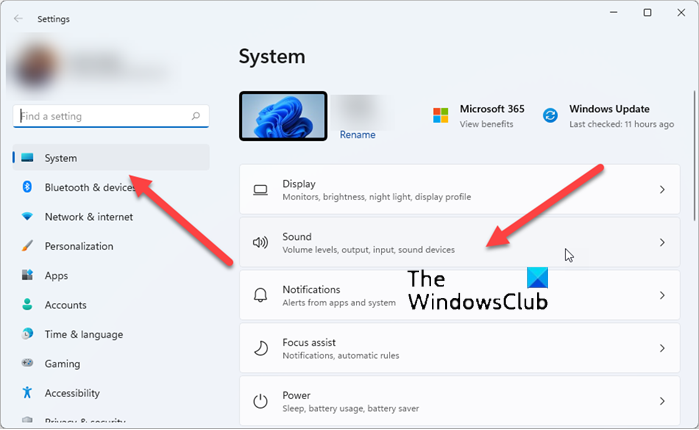
Pilih judul Suara(Sound ) di sebelah kanan.
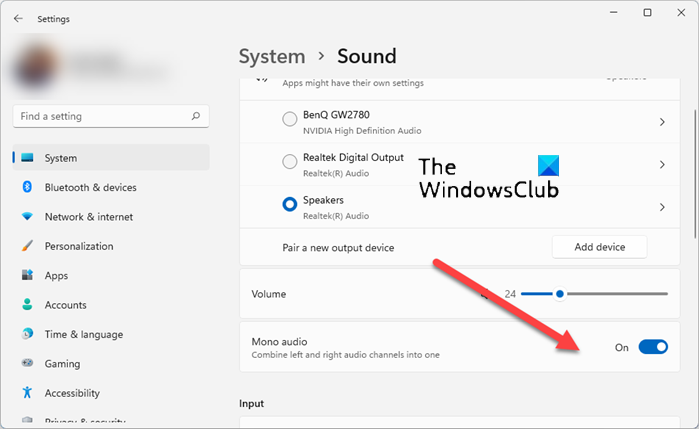
Sekarang, gulir ke bawah ke bagian Output of Sound dan alihkan sakelar yang terletak di sebelah entri audio Mono ke posisi ' (Mono audio)On '.
Ini akan mengaktifkan Audio Mono(Mono Audio) di Windows 11 . Tutup pengaturan dan keluar.
Cara Mengaktifkan Audio Mono(Mono Audio) di Windows 10
1] Melalui Pengaturan
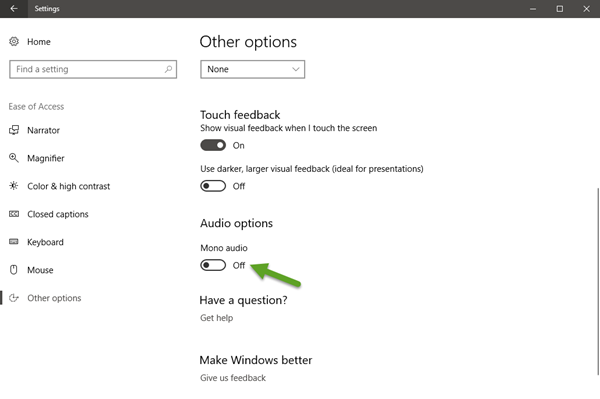
Klik(Click) tombol Mulai Windows(Windows Start) dan pilih ikon “ Pengaturan(Settings) ”. Selanjutnya, pilih ubin "Kemudahan Akses" yang terlihat di bawah jendela Pengaturan(Settings) .
Sekarang, klik "Opsi lain" di bilah sisi dan gulir ke bawah ke bagian bawah jendela. Di sana, Anda akan menemukan opsi " Audio Mono(Mono audio) " ditampilkan di menu Audio . Setel ke " Aktif(On) ".
2] Melalui Editor Registri
Atau, Anda dapat mengaktifkan fitur yang sama melalui tweak registry. Ikuti petunjuk yang diberikan di bawah ini.
Buka Registry Editor dan arahkan ke alamat berikut-
Computer\HKEY_CURRENT_USER\Software\Microsoft\Multimedia\Audio
Di sisi kanan Anda akan melihat nilai DWORD 32-Bit (DWORD)AccessibilityMonoMixState. Klik dua kali padanya dan berikan nilai 1 untuk mengaktifkannya.

Nilai-nilainya adalah:
- 0 – Mati
- 1 – Aktif.
Jika DWORD ini tidak ada, Anda harus membuatnya.
Apa perbedaan antara Mono dan Stereo ?
Pada tingkat yang paling dasar, Stereo berarti sistem suara yang berasal dari lebih dari satu sumber dan diarahkan melalui dua atau lebih speaker yang mengelilingi pendengar. Ini menginduksi keajaiban spasial dengan menciptakan ilusi bahwa Anda berada di tengah-tengah sumber suara tiga dimensi. Berbeda dengan ini, suara Mono atau monoaural hanya menggunakan satu saluran saat mengubah sinyal menjadi suara.
Mana yang lebih baik mono atau stereo?
Tidak ada jawaban yang nyata. Orang atau individu dengan gangguan pendengaran menganggap audio Mono berguna. Di sisi lain, suara Stereo direkomendasikan untuk pendengar yang menyukai pengalaman mendengarkan suara yang lebih detail dan realistis.
Semoga ini membantu!
Related posts
Dolby Atmos Tidak Bekerja pada Komputer Windows 10
Adjust Audio Balance untuk Left and Right Channel di Windows 10
Cara Mengubah Default Audio Output Device untuk Narrator di Windows 10
Loudness Equalization Hilang di Windows 10
Audio Service tidak berjalan pada Windows 11/10
Pengaturan sinkronisasi Windows 10 tidak berfungsi dengan greyed
Skype Audio or Microphone tidak berfungsi di Windows 10
Cara Mengubah Default Webcam di komputer Windows 10
Aktifkan Network Connections saat di Modern Standby pada Windows 10
Fix OBS Tidak menangkap Game Audio pada Windows 10
Best Free Video & Audio Media Converters untuk Windows 10 PC
Front Audio jack Tidak Bekerja di Windows 10
Fix Audio crackling atau Petopping Sounds in Windows 10
Download and Reinstall Realtek Audio Manager pada Windows 11/10
Tidak Ada Suara di Windows 10 Video Editor
Cara Mencadangkan, Move, atau Delete PageFile.sys pada Shutdown di Windows 10
Cara mengganti nama Audio device di Windows 10
Microsoft Intune tidak menyinkronkan? Force Intune untuk disinkronkan di Windows 11/10
Best Gratis Audio Format Converter software untuk Windows 10
Tidak Audio di komputer; Sound hilang atau tidak bekerja pada Windows 11/10
